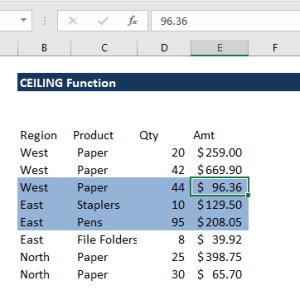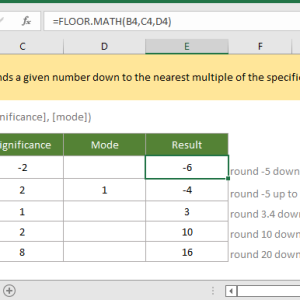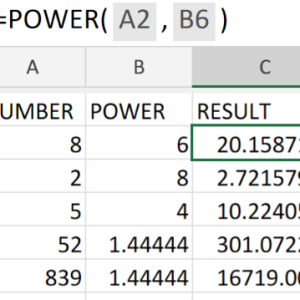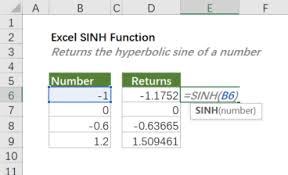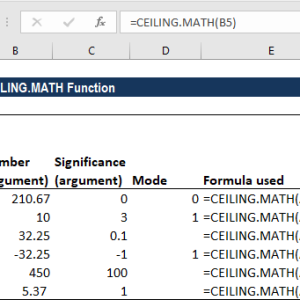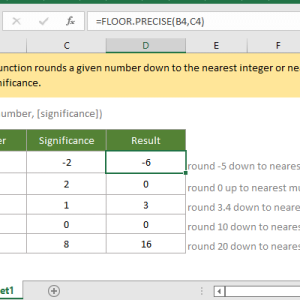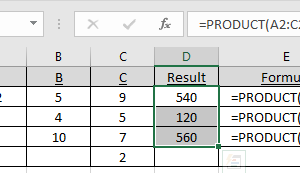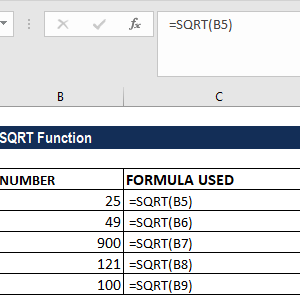Bạn đang nhập số 3.14 thủ công vào công thức Excel? Điều đó không chỉ tốn thời gian mà còn thiếu chính xác. Excel có sẵn hàm PI trả về giá trị chính xác tới 15 chữ số, giúp các phép tính hình học và lượng giác chính xác hơn đáng kể.
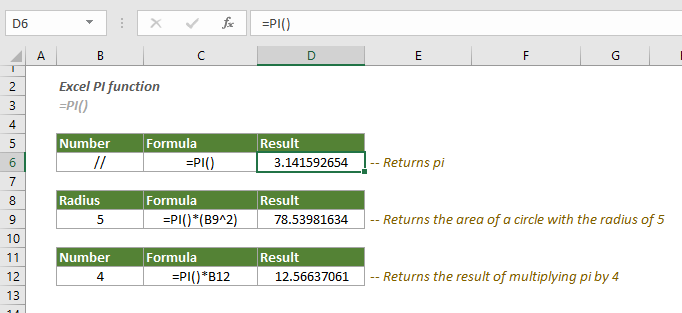
Hàm PI trả về 15 chữ số chính xác
Khi nhập =PI() vào bất kỳ ô nào, Excel hiển thị giá trị 3.14159265358979. Con số này chính xác tới 15 chữ số tổng hoặc 14 chữ số thập phân, vượt xa độ chính xác của việc nhập 3.14 hoặc 3.1416 thủ công.
Cách sử dụng cơ bản:
- Chọn ô cần hiển thị số Pi
- Nhập công thức =PI()
- Nhấn Enter
Kết quả xuất hiện ngay lập tức là 3.14159265358979. Nếu muốn giới hạn số chữ số thập phân hiển thị, chuột phải vào ô, chọn Format Cells > Number, sau đó điều chỉnh Decimal places. Lưu ý quan trọng: dù chỉ hiển thị 2 chữ số thập phân, Excel vẫn sử dụng đầy đủ 15 chữ số trong mọi phép tính, đảm bảo độ chính xác tối đa.
Tính diện tích hình tròn với độ chính xác cao
Công thức tính diện tích hình tròn là πr², trong đó r là bán kính. Thay vì nhân 3.14 với bán kính bình phương, sử dụng hàm PI giúp kết quả chính xác hơn rõ rệt.
Giả sử bán kính nằm trong ô A2 với giá trị 8. Trong ô B2, nhập công thức:
=PI()*A2^2Kết quả là 201.06192982975. So sánh với cách tính thủ công 3.14*8^2 = 200.96, sự chênh lệch rõ ràng. Với các dự án kỹ thuật hoặc khoa học yêu cầu độ chính xác cao, mỗi chữ số thập phân đều quan trọng.
Mẹo nhỏ: Khi làm việc với nhiều giá trị bán kính, nhập công thức một lần rồi kéo xuống các ô bên dưới. Excel tự động điều chỉnh tham chiếu ô, tiết kiệm thời gian đáng kể.
Tính chu vi hình tròn nhanh chóng
Chu vi hình tròn được tính bằng công thức 2πr hoặc πd, với d là đường kính. Hàm PI giúp công việc này trở nên đơn giản và chính xác.
Có hai cách tiếp cận tùy theo dữ liệu có sẵn:
Nếu có bán kính (ô A3):
=2*PI()*A3Nếu có đường kính (ô A3):
=PI()*A3Với bán kính 5 đơn vị, chu vi chính xác là 31.4159265358979 thay vì 31.4 khi dùng 3.14. Sự khác biệt dường như nhỏ nhưng khi làm việc với hàng trăm phép tính, tổng sai số tích lũy có thể ảnh hưởng đến kết quả cuối cùng.
Kết hợp với hàm DEGREES để chuyển đổi góc
Pi radian tương đương 180 độ, và Excel cho phép chuyển đổi giữa hai đơn vị này một cách dễ dàng. Hàm DEGREES chuyển đổi radian sang độ, rất hữu ích khi làm việc với các bài toán lượng giác.
Giả sử có giá trị radian trong ô A4 là 1 (tương đương 1 × π radian). Để chuyển sang độ:
=DEGREES(A4*PI())Kết quả là 180 độ chính xác. Công thức này đặc biệt hữu ích khi xử lý dữ liệu từ các phép đo khoa học hoặc kỹ thuật thường sử dụng đơn vị radian.
Ứng dụng thực tế: Khi nhập góc dưới dạng bội số của π (như 0.5π, 1.5π, 2π), công thức này cho phép chuyển đổi hàng loạt bằng cách kéo xuống các ô. Tôi thường dùng cho bảng tính chuyển đổi đơn vị cho dự án thiết kế, tiết kiệm tới 10 phút mỗi lần so với tra bảng thủ công.
Tính thể tích hình cầu và hình trụ
Hàm PI không chỉ dùng cho hình tròn phẳng mà còn cho các hình khối ba chiều. Công thức thể tích hình cầu là (4/3)πr³, còn hình trụ là πr²h.
Thể tích hình cầu với bán kính trong ô A5:
=(4/3)*PI()*A5^3Với bán kính 6 đơn vị, thể tích chính xác là 904.77868423386. Công thức này thường được sử dụng trong các bài toán vật lý, hóa học hoặc kỹ thuật cần tính thể tích vật liệu hình cầu.
Thể tích hình trụ với bán kính trong ô A6 và chiều cao trong ô B6:
=PI()*A6^2*B6Với bán kính 4 và chiều cao 10, thể tích là 502.65482457437. Công thức này hữu ích khi tính dung tích các bình chứa, ống dẫn hoặc thiết kế các chi tiết máy hình trụ.
Sử dụng trong các phép tính lượng giác
Các hàm lượng giác của Excel như SIN, COS, TAN nhận đầu vào là radian. Hàm PI giúp chuyển đổi góc từ độ sang radian một cách nhanh chóng và chính xác.
Để tính sin của góc 30 độ, cần chuyển sang radian trước:
=SIN(30*PI()/180)Kết quả là 0.5 chính xác. Công thức 30*PI()/180 chuyển 30 độ thành radian (π/6). Nếu nhập trực tiếp =SIN(30), Excel hiểu 30 là radian chứ không phải độ, cho kết quả sai hoàn toàn.
Pattern chung cho mọi hàm lượng giác:
- SIN(góc_độ*PI()/180)
- COS(góc_độ*PI()/180)
- TAN(góc_độ*PI()/180)
Khi xử lý bảng tính với nhiều góc cần tính toán, tạo một cột phụ chuyển đổi độ sang radian bằng công thức =A7*PI()/180, sau đó sử dụng cột này cho các hàm lượng giác. Phương pháp này giúp công thức ngắn gọn và dễ kiểm tra hơn.
Tối ưu hiệu suất với nhiều phép tính
Khi bảng tính có hàng trăm hoặc hàng nghìn công thức sử dụng Pi, việc gọi hàm PI() mỗi lần không ảnh hưởng đến hiệu suất đáng kể. Excel lưu giá trị Pi dưới dạng hằng số trong bộ nhớ, không phải tính toán mỗi lần gọi hàm.
Tuy nhiên, nếu muốn code gọn gàng hơn trong VBA, có thể gán Pi vào biến:
Dim pi As Double
pi = WorksheetFunction.Pi()Sau đó sử dụng biến pi trong mọi phép tính tiếp theo. Lưu ý kiểu dữ liệu Double chứa đầy đủ 15 chữ số, trong khi Single chỉ chứa 7 chữ số, làm giảm độ chính xác.
Lưu ý quan trọng: Không bao giờ gán Pi bằng giá trị cụ thể như pi = 3.14159265358979 trong code, vì dễ nhầm lẫn hoặc đánh máy sai. Luôn sử dụng WorksheetFunction.Pi() để đảm bảo giá trị chính xác từ Excel.
Kết hợp với hàm ROUND để làm tròn kết quả
Đôi khi không cần độ chính xác tối đa và muốn làm tròn kết quả cho dễ đọc. Hàm ROUND kết hợp với PI giúp kiểm soát số chữ số thập phân trong công thức.
Để tính diện tích hình tròn và làm tròn tới 2 chữ số thập phân:
=ROUND(PI()*A8^2,2)Với bán kính 7, kết quả là 153.94 thay vì 153.93804002589985. Điều này đặc biệt hữu ích khi chuẩn bị báo cáo trình bày hoặc in ấn, nơi quá nhiều chữ số thập phân làm giảm khả năng đọc.
Các mức làm tròn thông dụng:
- ROUND(…,0): Làm tròn tới số nguyên
- ROUND(…,2): Làm tròn tới 2 chữ số thập phân (thông dụng nhất)
- ROUND(…,4): Làm tròn tới 4 chữ số thập phân (cho kỹ thuật)
Lưu ý rằng làm tròn chỉ ảnh hưởng đến giá trị hiển thị cuối cùng. Nếu sử dụng kết quả này cho các phép tính tiếp theo, sai số tích lũy có thể xuất hiện. Do đó, chỉ nên làm tròn ở bước cuối cùng của chuỗi tính toán.
Tránh sai lầm thường gặp
Nhiều người mắc lỗi khi sử dụng hàm PI vì cho rằng nó giống các hàm khác cần tham số. Hàm PI không nhận bất kỳ đối số nào – dấu ngoặc đơn luôn để trống.
Lỗi thường gặp:
=PI(3.14) ❌ Lỗi #VALUE!
=PI(A1) ❌ Lỗi #VALUE!Cách đúng:
=PI() ✅ Đúng
=PI()*A1 ✅ Đúng (nhân Pi với giá trị ô A1)Một sai lầm khác là nhầm lẫn giữa độ và radian khi dùng hàm lượng giác. Excel luôn làm việc với radian cho SIN, COS, TAN. Nếu có góc tính bằng độ, phải chuyển sang radian bằng cách nhân với PI()/180.
Cuối cùng, tránh nhập giá trị Pi thủ công vào các ô rồi tham chiếu đến ô đó. Phương pháp này không chỉ thừa thãi mà còn dễ sai sót nếu ai đó vô tình sửa giá trị ô. Luôn gọi hàm PI() trực tiếp trong công thức để đảm bảo giá trị chính xác và nhất quán.
Tương thích và phiên bản
Hàm PI có sẵn trong mọi phiên bản Excel từ Excel 2007 trở đi, bao gồm Excel 2010, 2013, 2016, 2019, Excel 2021 và Microsoft 365. Hàm cũng hoạt động trên Excel for Mac và Excel Online với cùng cú pháp và độ chính xác.
Giá trị 15 chữ số này là giới hạn tối đa của Excel cho mọi con số, không riêng Pi. Nếu công việc yêu cầu độ chính xác cao hơn 15 chữ số, cần sử dụng phần mềm toán học chuyên dụng như Mathematica hoặc Python với thư viện mpmath.
Đối với hầu hết ứng dụng thực tế – từ thiết kế kỹ thuật, xây dựng, khoa học cho đến giáo dục – độ chính xác 15 chữ số của Excel là quá đủ. Ngay cả các tổ chức như NASA cũng chỉ cần 15 chữ số thập phân của Pi cho các tính toán quỹ đạo vũ trụ chính xác.